Vega56怎么刷Bios VEGA56显卡刷Vega64图文教程
刷Bios很多人都不会陌生,一起是主板刷Bios也比较常见。但最近网上有大神玩起了显卡刷Bios,成功将Vega56显卡Bios刷成了RX VEGA64的Bios,显卡性能提升超过了10%。那么,Vega56怎么刷Bios呢?以下是“电脑爱好者”整理的VEGA56显卡刷Vega64Bios图文教程,一起了解下吧。

VEGA56显卡刷Vega64图文教程
显卡刷Bios就是通过新的核心控制程序来替换掉原本的控制程序,比如调整核心工作频率,显存工作频率,功耗限制、工作电压和显存时序等核心参数,以达到更好的显卡性能。当然,并不是所有显卡都可以刷Bios,目前主要是一些A卡可以成功实现刷Bios,以下是AMD的VEGA56显卡刷Bios图文教程。
一、准备工作首先我们要刷显卡BIOS,就要准备三个东西。第一个就是下载用于替换的显卡BIOS。首先需要查下,你的显卡是否支持稳定刷Bios,然后百度搜索对应型号显型号卡BIOS下载,第一个就是VGA网站上收录关于各个显卡型号的BIOS。
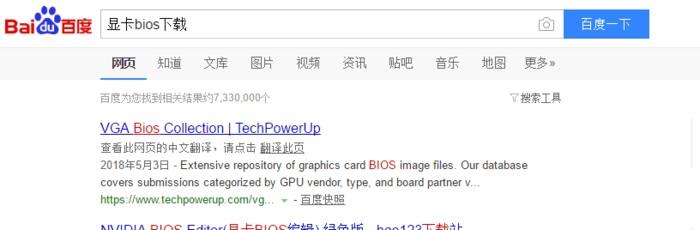
比如,AMD RX VEGA 64系列显卡的BIOS,找到自己需要的显卡BIOS。本次测试使用的是蓝宝石RX VEGA56超白金限量版显卡,因此我就蓝宝石RX VEGA 64超白金限量版的BIOS下载使用。
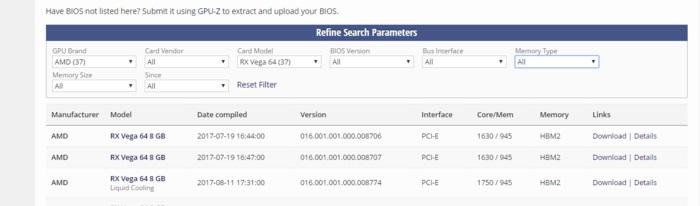
然后点击后面的Details可以查看BIOS具体细节,在BIOS中我们赫然发现BIOS的显存是三星的。其实大部分RX VEGA 64显卡的BIOS显存设定都是三星的,皆因三星显存体质较好,能稳定在较高的频率。然后我们下载BIOS,先放一边。
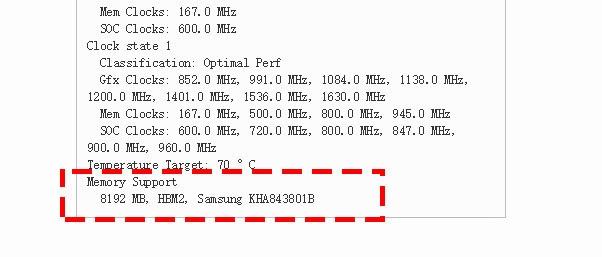
推荐系统
番茄花园Ghost Win7 x64 SP1稳定装机版2022年7月(64位) 高速下载
语言:中文版系统大小:3.91GB系统类型:Win7欢迎使用 番茄花园 Ghost Win7 x64 SP1 2022.07 极速装机版 专业装机版具有更安全、更稳定、更人性化等特点。集成最常用的装机软件,集成最全面的硬件驱动,精心挑选的系统维护工具,加上独有人性化的设计。是电脑城、个人、公司快速装机之首选!拥有此系统
番茄花园 Windows 10 极速企业版 版本1903 2022年7月(32位) ISO镜像快速下载
语言:中文版系统大小:3.98GB系统类型:Win10番茄花园 Windows 10 32位极速企业版 v2022年7月 一、系统主要特点: 使用微软Win10正式发布的企业TLSB版制作; 安装过程全自动无人值守,无需输入序列号,全自动设置; 安装完成后使用Administrator账户直接登录系统,无需手动设置账号。 安装过程中自动激活
新萝卜家园电脑城专用系统 Windows10 x86 企业版 版本1507 2022年7月(32位) ISO镜像高速下载
语言:中文版系统大小:3.98GB系统类型:Win10新萝卜家园电脑城专用系统 Windows10 x86企业版 2022年7月 一、系统主要特点: 使用微软Win10正式发布的企业TLSB版制作; 安装过程全自动无人值守,无需输入序列号,全自动设置; 安装完成后使用Administrator账户直接登录系统,无需手动设置账号。 安装过程
笔记本&台式机专用系统 Windows10 企业版 版本1903 2022年7月(32位) ISO镜像快速下载
语言:中文版系统大小:3.98GB系统类型:Win10笔记本台式机专用系统 Windows 10 32位企业版 v2022年7月 一、系统主要特点: 使用微软Win10正式发布的企业TLSB版制作; 安装过程全自动无人值守,无需输入序列号,全自动设置; 安装完成后使用Administrator账户直接登录系统,无需手动设置账号。 安装过
笔记本&台式机专用系统 Windows10 企业版 版本1903 2022年7月(64位) 提供下载
语言:中文版系统大小:3.98GB系统类型:Win10笔记本台式机专用系统 Windows10 64专业版 v2022年7月 一、系统主要特点: 使用微软Win10正式发布的专业版制作; 安装过程全自动无人值守,无需输入序列号,全自动设置; 安装完成后使用Administrator账户直接登录系统,无需手动设置账号。 安装过程中自动
雨林木风 Windows10 x64 企业装机版 版本1903 2022年7月(64位) ISO镜像高速下载
语言:中文版系统大小:3.98GB系统类型:Win10新雨林木风 Windows10 x64 企业装机版 2022年7月 一、系统主要特点: 使用微软Win10正式发布的企业TLSB版制作; 安装过程全自动无人值守,无需输入序列号,全自动设置; 安装完成后使用Administrator账户直接登录系统,无需手动设置账号。 安装过程中自动激活
深度技术 Windows 10 x64 企业版 电脑城装机版 版本1903 2022年7月(64位) 高速下载
语言:中文版系统大小:3.98GB系统类型:Win10深度技术 Windows 10 x64 企业TLSB 电脑城装机版2022年7月 一、系统主要特点: 使用微软Win10正式发布的企业TLSB版制作; 安装过程全自动无人值守,无需输入序列号,全自动设置; 安装完成后使用Administrator账户直接登录系统,无需手动设置账号。 安装过程
电脑公司 装机专用系统Windows10 x64 企业版2022年7月(64位) ISO镜像高速下载
语言:中文版系统大小:3.98GB系统类型:Win10电脑公司 装机专用系统 Windows10 x64 企业TLSB版2022年7月一、系统主要特点: 使用微软Win10正式发布的企业TLSB版制作; 安装过程全自动无人值守,无需输入序列号,全自动设置; 安装完成后使用Administrator账户直接登录系统,无需手动设置账号。 安装过
相关文章
- 电视盒子哪个牌子好?买盒子必备4大挑选神技
- 360浏览器怎么退出登录
- 三星exynos1080对比天玑1000+哪个好 三星exynos1080对比天玑1000+评测
- 随手关闭 Mac 的显示器Exposé 的好功能
- 硬管水冷和软管水冷哪个好?硬管与软管水冷区别对比
- 已妥投是什么意思 EMS未妥投是什么意思?
- 畅玩大型单机 5999元Intel全新i5-7500配GTX1060电脑配置推荐
- hp z840工作站独立显卡导风槽的拆装图文教程
- R7 2700和i7 8700哪个好 R7-2700对比i7-8700评测
- Chrome OS系统默认开启Office文档编辑功能
- 高强度U盘文件夹加密工具
- 如何购买到好U盘?购买U盘时需要注意的几件事
- Thermaltake挑战者H3机箱值不值得买 Thermaltake挑战者H3机箱评测
- GTX1080与GTX1080Ti有何区别 GTX1080Ti和GTX1080对比评测
热门系统
- 1华硕笔记本&台式机专用系统 GhostWin7 32位正式旗舰版2018年8月(32位)ISO镜像下载
- 2深度技术 Windows 10 x86 企业版 电脑城装机版2018年10月(32位) ISO镜像免费下载
- 3雨林木风 Ghost Win7 SP1 装机版 2020年4月(32位) 提供下载
- 4电脑公司 装机专用系统Windows10 x86喜迎国庆 企业版2020年10月(32位) ISO镜像快速下载
- 5深度技术 Windows 10 x86 企业版 六一节 电脑城装机版 版本1903 2022年6月(32位) ISO镜像免费下载
- 6深度技术 Windows 10 x64 企业版 电脑城装机版2021年1月(64位) 高速下载
- 7新萝卜家园电脑城专用系统 Windows10 x64 企业版2019年10月(64位) ISO镜像免费下载
- 8新萝卜家园 GhostWin7 SP1 最新电脑城极速装机版2018年8月(32位)ISO镜像下载
- 9电脑公司Ghost Win8.1 x32 精选纯净版2022年5月(免激活) ISO镜像高速下载
- 10新萝卜家园Ghost Win8.1 X32 最新纯净版2018年05(自动激活) ISO镜像免费下载
热门文章
常用系统
- 1新萝卜家园 Ghost XP SP3系统 电脑城极速纯净版 2020年12月 ISO镜像高速下载
- 2笔记本系统Ghost Win8.1 (X64) 新春特别 全新纯净版2020年2月(永久激活) 提供下载
- 3华硕笔记本&台式机专用系统GhostWin7 旗舰版2018年4月(32位) 提供下载
- 4深度技术 Windows 10 x86 企业版 电脑城装机版 版本1903 2021年12月(32位) ISO镜像免费下载
- 5U大师Ghost系统 Win8.1 X32位 极速纯净版201809月(无需激活)ISO镜像下载
- 6深度技术 Windows 10 x64 企业版 电脑城装机版2018年10月(64位) 提供下载
- 7雨林木风Ghost Win8.1 (X32) 快速纯净版2022年3月(免激活) ISO镜像快速下载
- 8笔记本&台式机专用系统GhostWin7 64位旗舰版2021年4月(64位) 高速下载
- 9深度技术 Windows 10 x64 企业版 电脑城装机版2020年11月(64位) 高速下载
- 10笔记本&台式机专用系统 Windows10 企业版 2020年11月(32位) ISO镜像快速下载






















